GroovyTip: Ako kombinovať súbory PDF v systéme MacOS pomocou ukážky
Jablko Pdf Macos / / March 19, 2020
Posledná aktualizácia dňa

Chcete rýchly, ľahký a bezplatný spôsob zlúčenia súborov PDF do počítačov Mac? Použite ukážku!
Ukážka je vstavaný prehliadač obrázkov v MacOS a prehliadač PDF. Názov je však trochu zavádzajúci, pretože Preview je schopný robiť ľahké úlohy pri konverzii a úprave, ako je export do PDF alebo prevod PDF do JPG. Môžete dokonca použiť počítač Mac na zlúčenie jednotlivých súborov PDF do viacstranového PDF zlúčením súborov PDF.
Zlúčte súbory PDF v počítači Mac pomocou ukážky
Existujú dva jednoduché spôsoby zlúčenia súborov PDF v ukážke a vytvorenia viacstranového PDF. Ukážem vám oboje.
Metóda 1: Presúvaním miniatúr môžete skombinovať súbory PDF
Ak chcete pridať stránku do PDF, otvorte prvý PDF v ukážke a potom kliknite na vyhliadka a potom náhľady odhaliť bočný panel.
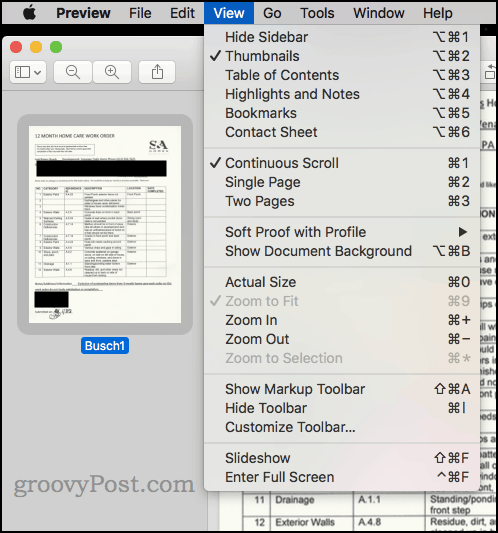
Otvorte ďalší PDF v inom okne náhľadu. Ak ste tak ešte neurobili, kliknite na bočný panel vyhliadka a potom náhľady. Teraz presuňte miniatúru stránky z jedného PDF do bočného panela druhého PDF. Môžete tiež podržať príkaz a vybrať viac miniatúr, ktoré chcete presunúť do iného PDF.
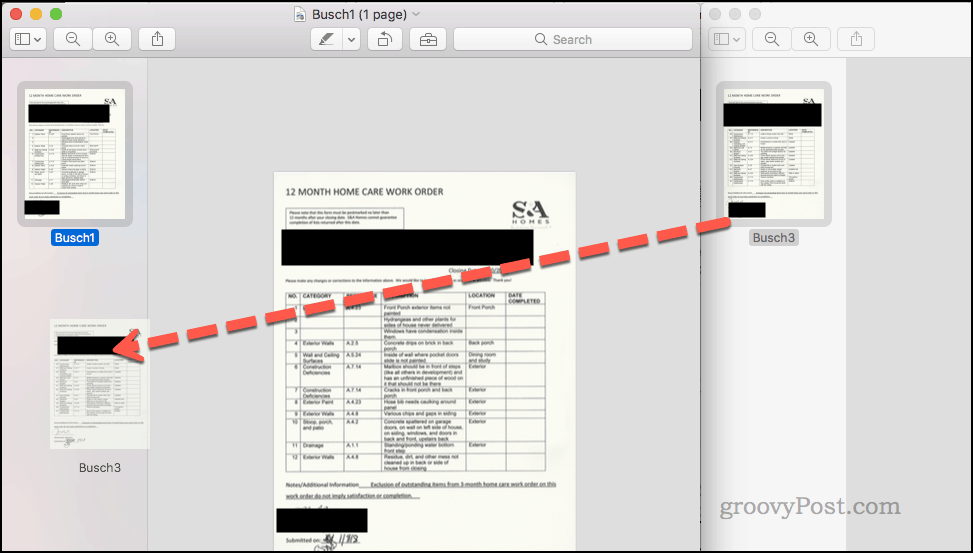
Hotový! Teraz máte kombinovaný súbor PDF. Uložte nový súbor PDF, aby sa zmeny zachovali. Kliknutím na názov súboru v hornej časti okna vyberte nový názov a uložte umiestnenie.
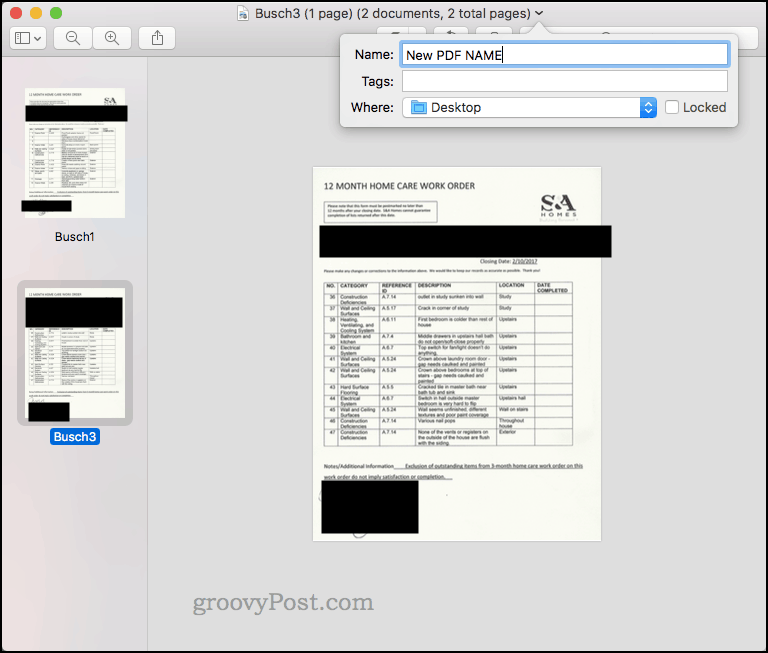
Metóda 2: Vložte stránku zo súboru
Otvorte PDF v ukážke. cvaknutie editovať potom insert a potom Stránka zo súboru…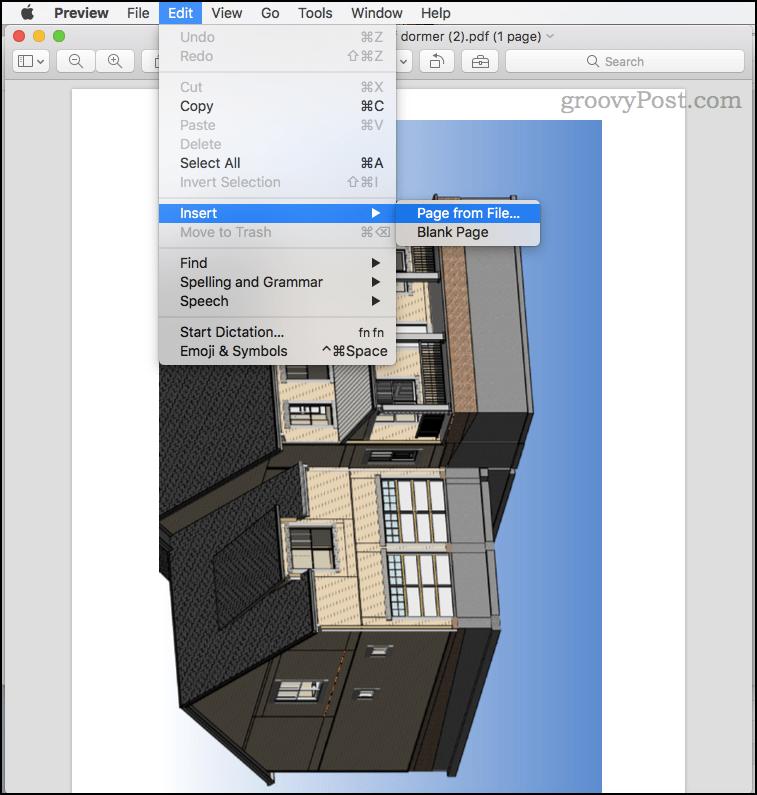
Vyberte súbor, ktorý chcete vložiť. Môžete ich znova usporiadať na bočnom paneli.
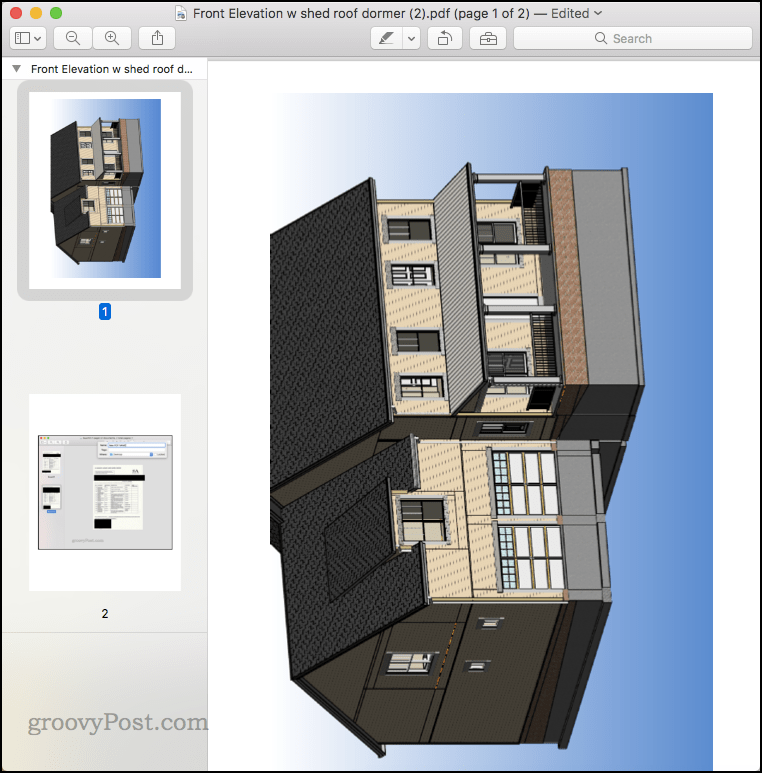
A to je všetko! Kliknutím na názov súboru uložte súbor PDF s novým názvom a umiestnením.
záver
Kombinácia súborov PDF v ukážke je veľmi užitočná, ak nemáte iného editora PDF a chcete bezplatné riešenie. Použite metódu 2 na kombináciu dvoch súborov PDF ako celku. Ak chcete iba jednu stránku z PDF alebo podmnožinu stránok z PDF, použite metódu 1.
V skutočnosti, aj keď máte iný program PDF, ktorý dokáže spracovať kombináciu súborov PDF, Ukážka je rýchly a bezplatný spôsob, ako svoju prácu dokončiť. veľmi jednoduché úlohy. Čokoľvek, čo má viac ako 2 alebo 3 strany, sa v ukážke začne trochu neohrabane.
Čo používate na rýchle úpravy PDF? Podeľte sa o svoje tipy v komentároch!
